- Chris Hoffman
@chrisbhoffman
- Updated March 29, 2018, 10:32pm EDT


Google’s Chrome OS enthält eine Shell-Umgebung, die als Chrome Shell oder kurz „Crosh“ bekannt ist. Crosh enthält mehrere Terminal-Befehle, die Sie auf allen Chromebooks verwenden können, auch wenn Sie den Entwicklermodus nicht aktiviert haben.
Verbunden: Leben mit einem Chromebook: Können Sie mit nur einem Chrome-Browser überleben?
Crosh enthält Befehle für die Verbindung mit SSH-Servern, die Überwachung der Ressourcennutzung, die Fehlersuche bei Netzwerkproblemen, die Anpassung versteckter Hardware-Einstellungen, die Durchführung von Hardware-Tests und andere Debugging-Zwecke.
Öffnen von Crosh
Um Crosh zu öffnen, drücken Sie Strg+Alt+T an einer beliebigen Stelle in Chrome OS. Die Crosh-Shell wird in einer neuen Browser-Registerkarte geöffnet.
Von der Crosh-Eingabeaufforderung aus können Sie den help-Befehl ausführen, um eine Liste grundlegender Befehle anzuzeigen, oder den help_advanced-Befehl für eine Liste „fortgeschrittener Befehle, die hauptsächlich zum Debuggen verwendet werden.“ Im Folgenden werden einige der interessantesten Befehle behandelt.
ssh
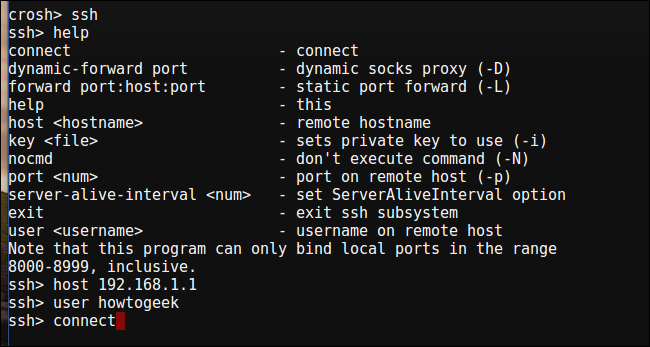
Google stellt einen Secure Shell (SSH)-Client im Chrome Web Store zur Verfügung, aber Sie müssen ihn nicht verwenden. Sie können den eingebauten ssh-Befehl verwenden, um sich mit SSH-Servern zu verbinden, ohne etwas anderes auf Ihrem Chromebook zu installieren.
Verbunden: 5 coole Dinge, die Sie mit einem SSH-Server tun können
Der ssh-Befehl ist fortgeschrittener, als Sie vielleicht erwarten. Neben der einfachen Verbindung zu einem SSH-Server können Sie auch SSH-Tunneling verwenden, um einen lokalen Proxy zu erstellen, der es Ihnen ermöglicht, Ihre Chrome OS-Netzwerkaktivitäten über Ihre SSH-Verbindung zu tunneln. Sie können auch private Schlüssel hinzufügen, die Sie für die Verbindung mit SSH-Servern benötigen.
ssh_forget_host
Der ssh_forget_host-Befehl zeigt eine Liste bekannter Hosts an, mit denen Sie sich mit dem SSH-Befehl verbunden haben, und erlaubt Ihnen, einen Host zu „vergessen“. Wenn Sie sich das nächste Mal mit dem Host verbinden, werden Sie aufgefordert, seinen Schlüsselfingerabdruck erneut zu verifizieren.
top

Verbunden: Warum hat Chrome so viele offene Prozesse?
Chrome enthält einen eigenen Task-Manager, der anzeigt, welche Chrome-Tabs, Erweiterungen und Plug-ins Ressourcen verbrauchen. Crosh enthält jedoch auch den top-Befehl von Linux, der Ihnen eine Anzeige aller Low-Level-Prozesse gibt, die ebenfalls Ressourcen verwenden könnten. Die meisten Leute werden es wahrscheinlich vorziehen, den eingebauten Task-Manager von Chrome zu verwenden, aber das top-Dienstprogramm bietet mehr Informationen. Es zeigt auch einige Informationen an, die Sie an anderer Stelle in Chrome OS nicht finden können, wie z. B. die Betriebszeit Ihres Chromebooks.
Ping

VERWEIST: How To Troubleshoot Internet Connection Problems
Ja, auch Chrome OS hat einen ping-Befehl. Ping ist ein wichtiges Hilfsprogramm für die Fehlersuche im Netzwerk, mit dem Sie sehen können, wie lange Pakete für die Verbindung zwischen Ihrem System und einem Webserver benötigen und ob Pakete verworfen werden. Es funktioniert genauso wie der Ping-Befehl auf anderen Betriebssystemen. Drücken Sie Strg+C, um den ping Prozess oder jeden anderen Befehl in Crosh anzuhalten.
tracepath

Der tracepath-Befehl funktioniert ähnlich wie traceroute, indem er Ihnen erlaubt, den Pfad zu verfolgen, den Pakete nehmen, um einen entfernten Server zu erreichen. Es ist ein weiterer nützlicher Befehl zur Fehlersuche im Netzwerk, da Sie damit genau feststellen können, wo Netzwerkprobleme zwischen Ihnen und einem anderen vernetzten Gerät auftreten.
network_diag

Der network_diag-Befehl führt eine kurze Reihe von Netzwerkdiagnosetests durch und speichert die Ausgabe als .txt-Datei, die Sie in der Dateien-App Ihres Chromebooks anzeigen können.
Ton

Chrome enthält einen Befehl, der Audio vom Mikrofon Ihres Chromebooks aufnehmen und später wiedergeben kann.
Um 10 Sekunden Audio vom Mikrofon Ihres Chromebooks aufzunehmen, würden Sie den folgenden Befehl ausführen:
sound record 10
Das Audio wird als Datei gespeichert, auf die Sie über die Dateien-App Ihres Chromebooks zugreifen können. Sie können die Aufnahme mit dem Befehl sound play abspielen.
tpcontrol

Mit dem Befehl tpcontrol können Sie das Touchpad Ihres Geräts feineinstellen. Einige dieser Optionen sind im Einstellungsfenster von Chrome OS verfügbar, aber Sie können viele Eigenschaften anpassen, die nicht über die grafische Oberfläche verfügbar sind.
xset m
Mit dem xset m-Befehl können Sie die Beschleunigungsrate der Maus anpassen. Chrome OS hat nur in seiner grafischen Oberfläche Optionen zur Steuerung der Mausgeschwindigkeit, daher müssen Sie die Feineinstellung der Beschleunigungsrate mit Crosh vornehmen. Dies ist besonders nützlich, wenn Sie eine externe Maus verwenden, die nicht gut mit der Standardgeschwindigkeit funktioniert. Die Beschleunigungsrate wird auf die gleiche Weise konfiguriert, wie Sie den xset m-Befehl zur Konfiguration der Beschleunigungsraten auf einem Standard-Linux-System verwenden würden.
xset r

Mit dem xset r-Befehl können Sie das automatische Wiederholungsverhalten einstellen, das auftritt, wenn Sie eine Taste auf Ihrer Tastatur gedrückt halten. Sie können die Verzögerung zwischen dem ersten Tastendruck und dem Start der automatischen Wiederholung konfigurieren und auch festlegen, wie viele Wiederholungen pro Sekunde stattfinden. Sie können die automatische Wiederholung auch komplett für jede Taste auf der Tastatur oder nur für bestimmte Tasten deaktivieren.
Befehle für den Entwicklermodus
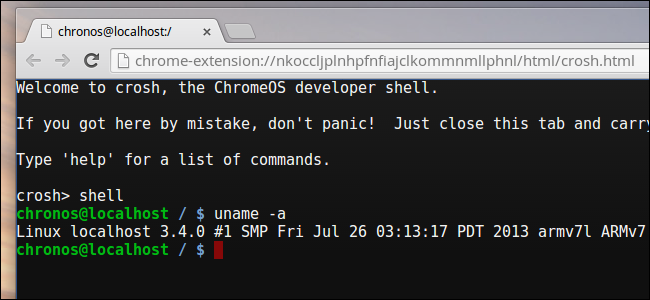
Im Entwicklermodus stehen Ihnen außerdem die folgenden Befehle zur Verfügung:
- shell: Öffnet eine vollständige Bash-Shell, in der Sie andere Linux-Befehle ausführen können, darunter auch solche, die Standard-Linux-Desktop-Umgebungen starten können, nachdem Sie sie installiert haben.
- systrace: Startet die Systemverfolgung, wodurch Sie Protokolle zu Debugging-Zwecken aufzeichnen können.
- packet_capture: Startet die Erfassung und Protokollierung von Paketen.
Sie finden weitere Befehle, wenn Sie den help_advanced-Befehl ausführen – alles von Speichertests und einer Bluetooth-Debugging-Konsole bis hin zu Befehlen, mit denen Sie die Debugging-Stufe für verschiedene Hintergrunddienste steuern können. Viele dieser Optionen sind allerdings nur für Chrome-Entwickler nützlich.
Chris Hoffman ist Chefredakteur von How-To Geek. Er schreibt seit über einem Jahrzehnt über Technologie und war zwei Jahre lang Kolumnist bei PCWorld. Chris hat für die New York Times geschrieben, wurde als Technikexperte von Fernsehsendern wie NBC 6 in Miami interviewt und seine Arbeit wurde von Nachrichtensendern wie der BBC behandelt. Seit 2011 hat Chris über 2.000 Artikel geschrieben, die fast eine Milliarde Mal gelesen wurden – und das nur hier bei How-To Geek.Read Full Bio “